
Запись качественного звука невозможна без звуковой карты, поэтому она является одним из главных устройств в студии. Это полезное приобретение для музыканта, с помощью которого можно записывать и воспроизводить свои композиции. Разберемся, как подключить к звуковой карте различные музыкальные инструменты, как правильно соединять звуковую карту с компьютером и периферией.
Содержание
- Как подключить внешнюю звуковую карту к компьютеру
- Как подключить микрофон к звуковой карте
- Как подключить колонки к звуковой карте
- Подключение мониторов к звуковой карте
- Как подключить наушники к звуковой карте
- Как подключить миди клавиатуру к звуковой карте
- Как подключить гитару через внешнюю звуковую карту
- Как подключить звуковую карту к микшеру
- Как подключить усилитель к звуковой карте
- Что нужно для подключения
- Настройка GarageBand и установка дополнительного ПО
Как подключить внешнюю звуковую карту к компьютеру
Для начала присоединим ваш аудиоинтерфейс к компьютеру. Чаще всего понадобится просто подключить звуковую карту по USB либо найти разъем thunderbolt/type-C. Иногда необходимо скачать драйверы, что мы и рекомендуем вам сделать в любом случае. Современные аудиокарты автоматически определяются системой и не требуют сложных настроек. Просто подключите звуковую карту к компьютеру, зайдите на официальный сайт её производителя, скачайте и установите драйверы для вашей модели аудиоинтерфейса. Расположение драйверов указано в инструкции к аудиоинтерфейсу и отличается от производителя к производителю.

После скачивания и установки драйвера, зайдите в раздел «звук» панели управления и убедитесь, что на воспроизведении и записи звука в качестве рабочего устройства появилась звуковая карта. Если все так и произошло, можете начинать пользоваться своим новым устройством.
Откройте ваш цифровой секвенсор, вроде Cubase, Ableton или Fruity Loops, и установите в настройках звука звуковую карту в качестве устройства записи и прослушивания. В зависимости от используемой программы, эти настройки могут отличаться, подробности о них широко распространены в сети.
Как подключить микрофон к звуковой карте

Для подключения микрофона к звуковой карте, нужно учесть несколько условий.
Во-первых, обратите внимание на доступные разъемы звуковой карты. Чаще всего, современные аудиоинтерфейсы снабжены комбинированными гнездами XLR/Jack, которые поддерживают оба штекера. В зависимости от имеющегося разъема, приобретите соответствующий кабель для вашего микрофона.
Во-вторых, важен тип подключаемого микрофона – конденсаторный, либо динамический.
Динамический микрофон не требует дополнительного электропитания, и его можно просто подсоединить в разъем, отстроить усиление и начать запись. Конденсаторному микрофону для работы необходимо дополнительное напряжение, которое называется фантомным питанием.
Большинство аудиокарт имеют фантомное питание – найдите на корпусе устройства переключатель с надписью +48V и включите его, после того как подсоедините микрофон. Отстройте усиление и начинайте запись.

Конечно, сегодня всё чаще встречаются микрофоны, использующие USB соединение. Оно используется для возможности относительно качественной записи без использования звуковой карты. Обратите внимание, что USB микрофон к звуковой карте напрямую не подключается, и для лучшего качества записи мы бы рекомендовали использовать традиционное подключение микрофонов к аудиоинтерфейсу, о котором говорили ранее.
Как подключить колонки к звуковой карте

Важным пунктом во всей необходимой коммутации студии – это подключение колонок мониторинга к звуковой карте. Одними наушниками не обойтись, и скоро вы сами это поймете, потому что на разных устройствах звук может звучать по-разному. К тому же, в любом случае однажды захочется послушать готовое произведение, либо записанную звуковую дорожку в полном масштабе. Мониторные колонки, как и мониторные наушники, не приукрашают звук, а отображают его «как есть», без искусственно измененных частот.
Подключение мониторов к звуковой карте
Для подключения мониторов к аудиоинтерфейсу используются RCA-гнезда, которые еще называют «тюльпанами», балансные разъемы XLR, либо большие балансные TRS-разъемы Jack 6.3. В зависимости от модели ваших мониторов и звуковой карты, выберите доступное подключение и просто соедините устройства между собой.
Балансные кабели и разъемы названы так, потому что их конструкция подразумевает шумоподавление, а прослушивание аудиосигнала без шума очень важно в условиях студии.
Чтобы подключить сабвуфер к звуковой карте, используйте те же средства, что и для подключения мониторных колонок.
Как подключить наушники к звуковой карте

Во время записи и сведения важно слышать и контролировать весь процесс, поэтому без наушников не обойтись.
Большинство звуковых карт имеют отдельный разъем для наушников. Продвинутые модели могут иметь даже несколько разъемов – чтобы происходящее со звуком могли одновременно слышать, например, вокалист и звукооператор. В подключении наушников к аудиоинтерфейсу нет ничего сложного – для этого существует специальный выделенный разъем. Однако, чаще всего это будет гнездо формата Jack 6.3, то есть под большой джек. Если ваши наушники не имеют такого штекера, то придется обзавестись переходником.
Мы бы рекомендовали использовать профессиональные мониторные наушники, которые точно воспроизводят звук, и из коробки снабжены необходимым штекером.
Как подключить миди клавиатуру к звуковой карте

Один из возможных вариантов подключения миди клавиатуры к компьютеру – использование коммутации через встроенный midi-интерфейс звуковой карты. Несмотря на то, что многие современные midi-клавиатуры имеют только разъем USB, на рынке встречается множество моделей таких контроллеров, использующие классические миди разъемы.
Для подключения такой клавиатуры, используйте midi-кабель, соединив разъемы midi out на контроллере и midi in на звуковой карте.

Как подключить гитару через внешнюю звуковую карту
Помимо записи на микрофон, большинство звуковых карт имеют возможность записывать инструменты. Для гитар используется специальный разъем Hi-Z, который имеет повышенное сопротивление для более точного согласования с выходным сигналом звукоснимателей. Такой разъем позволяет качественно записать инструмент, не потеряв важные нюансы звучания.
На некоторых аудиоинтерфейсах один из входных разъемов можно сделать инструментальным, включив находящийся рядом тумблер с надписью Hi-Z. Подключитесь в это гнездо, отрегулируйте усиление сигнала и приступайте к записи.
Как подключить звуковую карту к микшеру
Для удобства коммутации и записи сразу нескольких инструментов в общий микс используют микшерный пульт, подключая его к звуковой карте. Таким образом, в зависимости от количества входов и выходов пульта и звуковой карты, вы можете расширить возможности записи.
-
Для подключения нескольких инструментов в микшерный пульт и записи общего сигнала соедините выходной разъем микшерного пульта с входным разъемом звуковой карты. Учтите, что таким образом вы сможете записать только все инструменты, подключенные в микшер, одновременно в одну дорожку. Так же можно подключить аудио выходы звуковой карты в каналы микшера для осуществления мониторинга. Наушники и мониторы подключаем в соответствующие разъемы микшерного пульта.
-
Для записи нескольких отдельных дорожек, звуковая карта должна обладать большим числом входов и выходов, а микшер – разъемами разрыва канала (Channel Inserts). Каждый разъем Channel Inserts имеет стерео формат, и для соединения со звуковой картой вам потребуется шнур Stereo Jack 6.3 на два разъема Mono Jack 6.3. Таким образом, в разрыв канала микшера подключается канал звуковой карты, и запись может вестись в несколько дорожек, с использованием всех функций микшерного пульта. Все остальные подключения можно повторить из предыдущего пункта.
Как подключить усилитель к звуковой карте
Для хорошего качества прослушивания сигнала, многим колонкам и наушникам требуется усилитель. Соединение звуковой карты с усилителем выполняется очень просто – нужно соединить выходные разъемы звуковой карты (не путать с разъемом для наушников) с входными разъемами усилителя. В зависимости от моделей устройств, формат разъемов может отличаться – балансный XLR разъемы, либо балансные TRS-джеки. Внимательно изучите имеющееся в наличии оборудование и спланируйте коммутацию, только после этого приобретайте необходимые шнуры.
Теги: звук, обучение Guitar Rig 4 Pro – это идеальное комплексное решение для гитаристов и басистов.
Guitar Rig 4 Pro – это идеальное комплексное решение для гитаристов и басистов.
В состав этого мощного и логичного программного обеспечения входит множество точных копий аппаратных
усилителей, кабинетов, микрофонов и эффектов. В новой версии программы представлено 2 новых усилителя,
4 новых невероятно гибких эффекта и, что самое важное, революционная аппаратная комната
(Control Room) для придания звучанию студийного качества.С Guitar Rig 4 Pro перед музыкантами открываются возможности использования в своем творчестве
14 потрясающих гитарных и басгитарных усилителей, предельно точно воссозданных в программе благодаря
технологии эмуляции лампового звучания Dynamic Tube Response. Сохранив в себе оригинальные схемы
многоканальной обработки и все специфические характеристики, эти усилители способны не только
передавать звучание их прототипов, но и обеспечить пользователя огромным арсеналом настроек звучания
для любого жанра музыки. Модуль Matched Cabinets поможет подобрать для каждого усилителя подходящую
систему динамиков. Не смотря на то, что эта невероятно гибкая программа очень проста в использовании,
она способна за несколько секунд привнести в ваши композиции классическое звучание гитары.
Guitar Rig 4 Pro идеально работает как в качестве отдельной программы, так и в составе любого
секвенсора. Это позволяет вам в зависимости от обстоятельств пропускать ваши партии через разные
усилители так часто, как вы этого захотите.
скачать
Подробнее на официальном сайте производителя —
Компьютеры и ноутбуки компании Apple – это не только хороший рабочий инструмент, но и настоящий мультимедийный центр. «Маки» в музыке – категория, заслуживающая отдельного и детального рассмотрения. В сегодняшней же статье мы разберемся с тем как подключить электрогитару к Mac.
С раннего детства я мечтал научиться играть на гитаре. Моим первым приобретением стала избитая временем, переделанная в шестиструнку гитара завода им. Луначарского. Руки рвались к тяжелому року и мир акустического звука заменила потрепанная Аэлита-2. Для получения настоящего хардового звука «как у Хаммета или Круспе», настоящий рокер обязан был иметь в своем арсенале несколько примочек и педалей эффектов. Доставались схемы, со старого телевизора выпаивались необходимые детали, перегружался звукосниматель кассетного магнитофона… Вариантов достижения звука, отдаленно напоминающего желаемый, было множество. «Пойти и купить» – было и слишком просто, и невозможно.

Сладкий сон гитариста…
Сегодня мечты стать великим гитаристом покоятся в твердом кофре и припадают пылью вместе с десятком самых различных педалей и аналоговых эффектов. Появление компьютеров Mac не только изменило весь мир индустрии ПК, но и нанесло ощутимый удар по производителям всевозможных педалей дисторшна, Wah-Wah, овердрайва и прочих музыкальных приблуд. Mac легко заставит звучать вашу электрогитару в любом стиле и с любой обработкой.
Итак, у вас есть Mac, электрогитара и желание провести несколько часов душевной джем-сессии? Давайте разберемся что для этого нужно.
Что нужно для подключения
На протяжение продолжительного периода времени производители материнских плат оснащали свои продукты сразу несколькими аудио-портами: один – Audio-Out (как правило, зеленый) для вывода звука и подключения колонок или наушников, второй – Audio In (зачастую красного цвета) для подключения микрофона и линейного выхода с других звуковоспроизводящих устройств. Компания Apple придерживалась такого же принципа и вся линейка ноутбуков и компьютеров также оснащалась двумя портами: микрофонным и портом линейного выхода.
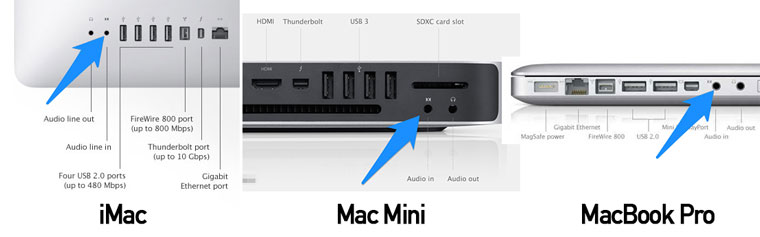
С выходом на рынок ультратонкого MacBook Air компании нужно было позаботиться о максимальной эргономике и отсутствии деталей, которые потребовали дополнительного места в миниатюрном корпусе ноутбука. От микрофонного порта решили отказаться, совместив в порте наушников сразу два интерфейса: для записи и для воспроизведения звука. В течение нескольких последующих лет встретить оба порта можно лишь в 15 и 17-дюймовых моделях MacBook Pro (до середины 2012 года), Mac Mini и iMac 2011 года выпуска и старых Mac Pro. Если вы владелец одного из таких компьютеров, все, что вам потребуется для подключения электрогитары – переходник с «большого джека» на миниджек или готовый кабель.

При умелом обращении с паяльником, такой шнур легко сделать самостоятельно. Впрочем, цена вопроса – в худшем случае пару сотен рублей.
В том случае, если ваш Mac оснащен всего одним аудио-портом, без дополнительных приобретений обойтись не выйдет. Установленный в новых ноутбуках и iMac порт, может использоваться не только непосредственно для подключения наушников или колонок, но и для звукозаписывающей периферии. Подключив стандартную гарнитуру iPhone, вы получите работающий микрофон и наушники в одном комплекте. Увы, если подключить гитару через описанный выше переходник или шнур типа «джек – мини-джек «папы», записать звук у вас не выйдет. Вся сложность кроется в хитрой распиновке порта, а решить эту проблему поможет соответствующий переходник.
Перед покупкой обязательно убедитесь, что переходник предназначен именно для разделения совмещенного аудио-порта на «вход» и «выход». Чтобы не ошибиться с выбором, обращайте внимание на конструкцию штыря мини-джека: нас интересует именно четырехконтактная версия.
Используя подобный переходник и (или) шнур, подключите гитару к микрофонному входу. В свободный порт аудиовыхода вставьте кабель от колонок. При подключении гитары также может потребоваться переходник с «большого джека» на мини-джек.
Наконец, одним из самых надежных и целесообразных вариантов подключения электрогитары является использование внешней аудиокарты. С одной стороны, такое приобретение потребует дополнительных финансовых растрат. С другой, вы получите совершенно другой уровень звучания, лишенный каких-либо задержек и хрипов, вызванных перегруженной системой. В качестве бонуса за потраченные кровные, вы получите возможность подключения сразу нескольких музыкальных инструментов.
Перед выбором внешнего USB аудио-интерфейса сразу же определитесь – планируете ли вы подключения MIDI-клавиатуры, микрофона и дополнительных аксессуаров в дальнейшем. Если ответ будет утвердительный – обратите внимание не следующие модели:
Предложенный список далеко не полный, но составлен в рамках бюджета в 5 000 – 12 000 рублей, что эквивалентно покупке примочки среднего уровня. Приобретая USB аудио-интерфейс, вы не только получаете возможность подключения к Mac дополнительного аудио-оборудования, но и приобщаетесь к числу ценителей более качественного звучания. Слушать музыку через все вышеперечисленные устройства (при наличии адекватной АС) на порядок приятнее.
Настройка GarageBand и установка дополнительного ПО
В качестве процессора эффектов будет выступать решение от Apple – простой и удобный аудио секвенсор GarageBand, входящий как в состав пакета iLife, так и распространяющийся отдельной в магазине приложений App Store за 279 рублей. Разумеется, если музыкальный софт для вас не новинка, можно воспользоваться и более продвинутыми Cubase, Logic или Protools. Увы, стоимость этих профессиональных секвенсоров слишком велика, в то время как GarageBand при минимуме настроек позволяет подключить электрогитару к цепочке предустановленных эффектов всего в несколько шагов.
Итак, независимо от того, подключали ли вы гитару к порту Audio-In, используя соответствующий переходник или пользовались для подключения внешним USB-интерфейсом (предварительная установка драйверов разумеется сама собой), откроем GarageBand и выполним несколько несложных, но необходимых настроек.
На стартовом экране выбираем пункт Усилители.
Переходим в Настройки GarageBand и в качестве выхода выбираем:
- – при подключении с помощью адаптера: встроенный выход;
– при подключении с помощью внешнего USB аудио-интерфейса: имя интерфейса (в моем случае – это Steinberg UR22). В случае, если вы хотите использовать внешнюю звуковую карту исключительно для ввода звука, а воспроизводить его через стандартный порт MacBook, также выбираете встроенный выход. Разумеется, что подключение акустическое системы к USB аудио-интерфейсу в таком случае не требуется. Ведущий к колонкам аудио шнур вставляйте в порт Mac.
Для настройки аудиовхода:
- – при подключении с помощью адаптера: встроенных вход;
– при подключении с помощь USB аудио-интерфейса: имя интерфейса.
После выполнения этих настроек диалоговое окно можно закрывать. При подключении с помощью внешнего USB аудио-интерфейса может потребоваться дополнительно указать порт, в который вы вставили джек гитары. Выполнить это можно дважды щелкнув по соответствующей аудио дорожке и открыв пункт Дополнительная информации (пиктограмма «i»):
В качестве Входа выберите необходимый порт и включите Монитор без защиты от обратной связи. Перед осуществлением этих настроек на всякий случай полностью уберите громкость. Убедившись, что ничего не фонит и из колонок не раздаются посторонние шумы, можете вернуть регулятор громкости в прежнее положение. На этом основные настройки завершены. На Панели патчей выбирайте желаемый комбо-усилитель и вперед за драйвовым и заводным роком.
При всей своей простоте аудиосеквенсор GarageBand – полноценный программный продукт, для освоения которого может потребоваться немало времени. С задачей, которая была поставлена в рамках этой инструкции, мы справились, а впереди вас ждет необъятное поле для творчества и музыкальных экспериментов.
(2 голосов, общий 5.00 из 5)
🤓 Хочешь больше? Подпишись на наш Telegramнаш Telegram. … и не забывай читать наш Facebook и Twitter 🍒 iPhones.ru Компьютеры и ноутбуки компании Apple – это не только хороший рабочий инструмент, но и настоящий мультимедийный центр. «Маки» в музыке – категория, заслуживающая отдельного и детального рассмотрения. В сегодняшней же статье мы разберемся с тем как подключить электрогитару к Mac. С раннего детства я мечтал научиться играть на гитаре. Моим первым приобретением стала избитая временем,…
Начислено вознаграждениеЭтот материал написан посетителем сайта, и за него начислено вознаграждение.
RockSmith 2014 это игра на подобии Guitar Hero, с небольшим отличием — играть придется не на пластиковом контроллере, а на обычной электрогитаре. Как ГХ задрота меня возмутило то, что я пропустил релиз этой замечательной штуки. Поэтому сразу после добычи игры с торрентов и отжима инструмента у гитариста Николая, была произведена попытка начать задротствовать. Но не тут то было, задержка звука с гитары была лютая, первые две струны считывались ОЧЕНЬ туго, срач в колонках стоял безумный. Гугл со мной. Сразу оговорюсь — все ниже изложенное есть смысл читать ТОЛЬКО ЕСЛИ вы хотите поиграть без оригинального кабеля RealTone cbale for RockSmith, который новый стоит брать при любом раскладе кроме ситуации как у меня:
-в наличии шнурка в городе нет, а на заказ долго
-жалко 2К рублей на кусок шнура который потом никуда не применить
Оригинальный кабель представляет из себя шнурок с одной стороны которого 6.3 джэк, с другой USB пипка. Между двух концов натянут кусок провода и маленькая простейшая USB звуковая карта. И стоит эта радость новая в Раисе 1999р, за бугром ~40-60$ + доставка, что сводит смысл покупки за бугром на нет. БУ найти можно, но сложно.
И так есть три проблемы которые надо решить:
1.Минимизировать задержку звука гитары доносящегося из колонок
2.Увеличить уровень сигнала с гитары
3.Обрезать шумовой фон с гитары в те моменты когда струны покоятся.
К пункту номер три я пришел не сразу, но необходимость его решить тем не менее меньше не стала. Оригинальный кабель решает пункт 2 и 3, и частично 1. А также избавляет от геморроя и улучшает карму. В противном случае гитара подключается в линейный вход звуковой карты (синяя дырочка), именно в линейный, НЕ в микрофонный.
Я не гитарист и в схемотехнике нуб, поэтому музыкантов и специалистов по электронике со слабыми нервами просьба воздержаться от прочтения материала. За все модификации и операции с оборудованием, описанные в тексте ниже, автор ответственности не несет, Вы производите их на свой страх и риск.
Перед запуском игры нужно отключить все устройства записи кроме линейного входа.
1.Задержка. Так получилось, что пиратская версия игры нормально работает только с галимыми встроенными звуковухами, поэтому если кто-то уже собрался втыкать гитару в свою крутую M-Audio с поддержкой ASIO за 100500 денег — расслабьтесь, всплакните немного и читайте дальше. Я видел посты в интернете, как отдельные личности сумели таки подружить внешние звуковухи с игрой, но смогли далеко не все. Так что если есть желание и девайс — заморачиваться стоит, потенциально это позволит избежать в дальнейшем паяльные работы.
Для начала пару слов о воспроизводящем оборудовании: никакой цифры, только аналог, только хардкор! Ибо все дешманские DSP, ЦАП и АЦП устанавливаемые в простые ресиверы и звуковухи дают ощутимую задержку звука, которая при игре на гитаре не то что заметна, она просто не даст нормально играть, сбивая с толку самого игрока. Владельцам активных колонок без проца и пассивных с внешним аналоговым усилителем беспокоится не о чем. А вот если в качестве усилителя на колонки стоит ресивер, то S/PDIF с HDMI оставляем отдыхать. Также если ресивер имеет встроенный проц (позволяет выставлять задержкурасстояние до колонок, для получения четкой панарамы при «неправильном» расположении точки прослушивания) — нужно все скрутить в ноль, электронные эквалайзеры в положение OFF. Берем обычный шнурок 3.5 джэк на тюльпаны и соединяем комп с ресивером. На компе все улучшайзеры тоже есть смысл отключить.
Теперь о самой игре. В директории с игрой есть файлик Rocksmith.ini с кучей параметров, среди которых есть нас интересующие:
LatencyBuffer=2 ForceWDM=0 Win32UltraLowLatencyMode=0 MaxOutputBufferSize=1024
Опытным путем нужно подбирать оптимальные для вашей конфигурации значения. Мне подошли значения, указанные выше.
Пожамкали кнопочки на ресивере, поубирали галочки на компутере, поковыряли .ini файлик. Запускаем игру, бъем по струне, играбельно? Отлично переходим к следующему пункту. Неиграбельно? Ковыряем дальше настройки игры и при острой необходимости пробуем ставить драйвер asio4all (мне не понадобилось).
2.Уровень сигнала с гитары. Первое что надо сделать это зайти в устройства записи и выставить уровень линейного входа на 100. Также некоторым помогает установка наиболее высокого качества сигнала на соседней вкладке. Если уровня не достаточно, то нормально поиграть не получится. Дело в том что разные песенки играются в разном гитарном строе, и когда выбираешь песню с другим строем, игра открывает экран настройки гитары, который нельзя пропустить. Выглядит это так: ударяем струну, игра считывает тон и говорит куда крутить колки. Когда тон правильный, струна должна звучать некоторое время пока не заполнится кружочек. И само собой если сигнал слаб, кружочек не заполнить никогда. Иногда помогает быстро долбить по струне медиатором не прекращая извлечение, но это может длиться минуты. Особенный геморой с первой и второй струной. Честно добытая мной гитара не обладает выдающимися характеристиками и чувствительностью, да и к тому же существует зависимость от звуковухи. Я пробовал гамать на файлопомойке и на ноуте. В первом случае с уровнем сигнала проблем не возникло, но пошли галы с регистрацией ударов по струнам, когда промазать было невозможно + почему-то не завелся программный дисторшн встроенный в игру. А во втором ровно наоборот, поэтому было решено гамать на ноуте. После 10 минут дрочки струн в попытках настроить гитару даже в Е стандарт, не говоря уже о более низких строях, я понял что пора достать из под слоя пыли с антресолей паяльную станцию. Т.к. я не гитарист и покупать девайсы типа процессоров, примочек и т.п. мне без надобности, решил спаять ультра простой предусилитель для гитары. Как оказалось у данного прибора есть даже название — «Бустер» и его даже можно купить. Нашел пару простых схем, нарисовал их в мультисиме — одна заработала, ее и выбрал:
Закупил в ближайшем радиомагазе детали, батарейку и шнурок джек 3.5 на джек 3.5 оба мужского пола. Все встало около 300р. Собрал на куске монтажки без особого труда и заяв на эстетичность:
Прежде чем куда-либо втыкать это штуковину, дабы ничего не сжечь, проверил мультиметром отсутствие напряжений на входе и выходе — все ок. Втыкаю в ресивер напрямую — работает как надо, алелуя. Ну, думаю, щас начнется наконец задротский период, втыкаю в ноут, запускаю игру, и… слышу лютый срач вместо нот.
3.Шумовой фон. В игре используется программный дисторшн, причем в каждой песне свой. После того как уровень сигнала был поднят, стал наблюдаться микрофонный эффект, звуковая петля или как там это по научному называется. Звук с микрофона выходит из колонок, попадает в микрофон, опять усиливается, выходит из колонок, и так далее. Начинается свист взрывающий мозг. Тут тоже самое. В итоге появляется вч фон даже если не трогать струны, т.к. гитара немного фонит в состоянии покоя. На чистом звуке проблем нет, но как только подключается «программная примочка» начинается ахтунг полный. Посоветовавшись с гитаристом Николаем, стало ясно что нужна приблуда под названием Noisegate. Которая отрезает весь сигнал ниже установленного крутилочкой уровня. Гугл сказал что есть одна суперпопулярная схема, которую все собирают, под названием MXR noisegate. Но она уже не настолько проста как бустер, поэтому меня стали одолевать сомнения, лень и жаба на плече…
Но не пропадать же усилиям?! Было решено спаять и эту хренотень тоже, тем более что в оригинальном pdf файле есть эскиз печатной платы, что упрощает сборку на порядок. Нашел 4 схемы одного и того же но нарисованных по разному в разные года и на разных ОУ с транзисторами. Нарисовал их все по очереди в мультисиме — не заработала ни одна. «ЛОЛ?» — подумал я. На форумах люди пишут что собирали и все ок, и там же рядом другие пишут что нет, что в схеме ошибки и после каких-то доработок напильником все пошло как надо. «Да пох!» — подумал я. Пошел в магаз, купил всё, кроме полевого транзистора, который, как выяснилось позже, найти в этой вселенной сложнее чем янтарную комнату. Как и его аналоги. Поэтому люди впаивали туда че кому не лень, у кого-то заработало, у кого-то нет. Я купил BF245C и 2N5458, по заверениям дедули продавца полностью одинаковых (зачем тогда дал 2 — неясно). Детальки встали в ~500р. Сборка заняла примерно 4 часа, на свет родилось это:
Включаю — не работает. «Suka!» — подумал я. 2 дня исследований, замеров, экспериментов и курения форумов не дали ничего кроме головной боли. Ошибиться при сборке было почти невозможно и т.к. вся комплектуха была ровно по списку, решил что виноват полевик. Порылся в закромах — полевой транзистор прямо эксклюзив, не нашел. Уже начал сворачиваться, и тут на глаза попадается второй полевик который я купил, который из двух «абсолютно» одинаковых отличался якобы только цоколевкой. Терять то особо было нечего, старый выкинул, новый впаял, и тут произошло немыслимое — оно заработало. Вспомнил матом продавца, решил потестить в игре. Шум действительно пропал… Только уровень сигнала эта хренотень задушила настолько, что цепочка гитара-бустер(на максимальной громкости превращающийся в небольшой перегруз)-нойзгейт на выходе дает сигнал чуть сильнее чем просто гитара воткнутая напрямую. Но, к счастью, этого хватает для комфортной игры, поэтому я забил болт — и наконец начал точить в игру! Такая вот грустная история. Всем добра!
P.S. На следующий день стало интересно, почему так сильно глушит сигнал. Рыл форумы, подобной проблемы не встретил, но решил попробовать поставить полевик, с которым у людей работало — КП303Г. Прихожу в магаз, и девушка-продавец, смотрящая на меня как на говно, изрекает, что отечественную комплектуху уже давно возят только наркоманы, крутя при этом у веска пальцем. «Но есть типа аналоги, я те щас подберу» — говорит. Достает мне какой-то транзистор, я хватаю и ухожу. Дома открываю пакет, а там: барабанная дробь: BF245C, с которым у меня не завелось.





